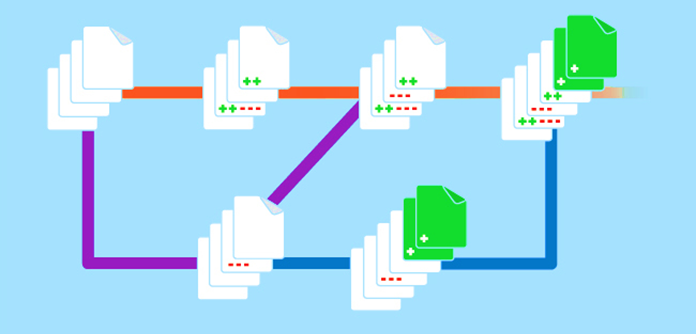Explorar a integração do controle do código-fonte
A Automação do Azure dá suporte à integração de controle do código-fonte, o que permite que você mantenha seus runbooks em sua conta de Automação atualizados com seus scripts em seu GitHub ou no repositório de controle do código-fonte do Azure DevOps.
O controle do código-fonte permite que você colabore com sua equipe com mais eficiência, acompanhe as alterações e volte para versões anteriores dos seus runbooks.
Por exemplo, o controle do código-fonte permitirá que você sincronize branches diferentes no controle do código-fonte com suas contas de Automação de desenvolvimento, teste ou produção.
Isso facilita a promover o código-fonte que você testou em seu ambiente de desenvolvimento para sua conta de Automação de produção.
A Automação do Azure é compatível com três tipos de controle do código-fonte:
- GitHub.
- Azure DevOps (Git).
- Azure DevOps (TFVC).
O controle do código-fonte permite que você envie código por push da Automação do Azure para o controle do código-fonte ou efetue o pull de seus runbooks do controle do código-fonte para a Automação do Azure.
Os trabalhos de sincronização de controle do código-fonte são executados na Conta de Automação do usuário e são cobrados na mesma taxa que outros trabalhos de Automação.
Integrar o controle do código-fonte com a Automação do Azure
Você integra o controle do código-fonte da Automação do Azure usando as seguintes etapas:
No portal do Azure, acesse sua conta de Automação.
Em Configurações da Conta, selecione Controle do código-fonte e, em seguida, escolha + Adicionar.
Em Tipo de Controle do Código-Fonte, selecione GitHub como o tipo de controle do código-fonte e, a seguir, selecione Autenticar.
Observação
Observação: você precisará de uma conta do GitHub para concluir a próxima etapa.
Quando a página do navegador for aberta, solicitando a autenticação no https://www.github.com, selecione Autorizar azureautomation e insira a senha da sua conta do GitHub. Se for bem-sucedido, você deverá receber uma notificação por email do GitHub informando que Um aplicativo OAuth de terceiros (Controle do Código-Fonte de Automação) com escopo no repositório foi recentemente autorizado a acessar sua conta.
Após a conclusão da autenticação, preencha os detalhes com base na tabela a seguir e selecione Salvar.
Propriedade Descrição Nome Nome amigável Tipo de controle do código-fonte GitHub, Git do Azure DevOps ou TFVC do Azure DevOps Repositório O nome do repositório ou do projeto Branch A ramificação a partir da qual os arquivos de origem são extraídos. O direcionamento de branch não está disponível para o tipo de controle do código-fonte TFVC. Caminho da pasta A pasta que contém os runbooks a serem sincronizados. Sincronização automática Ativa ou desativa a sincronização automática quando uma confirmação é feita no repositório do controle do código-fonte. Publique o runbook. Se estiver definido como Ativado, após os runbooks serem sincronizados no controle do código-fonte, eles serão publicados automaticamente. Descrição Um campo de texto para fornecer mais detalhes. Se você definir Sincronização Automática como Sim, a sincronização completa será iniciada. Se você definir Sincronização Automática como Não, abra a folha Resumo do Controle do Código-fonte novamente, selecionando o repositório na Automação do Azure e, em seguida, selecionando Iniciar Sincronização.
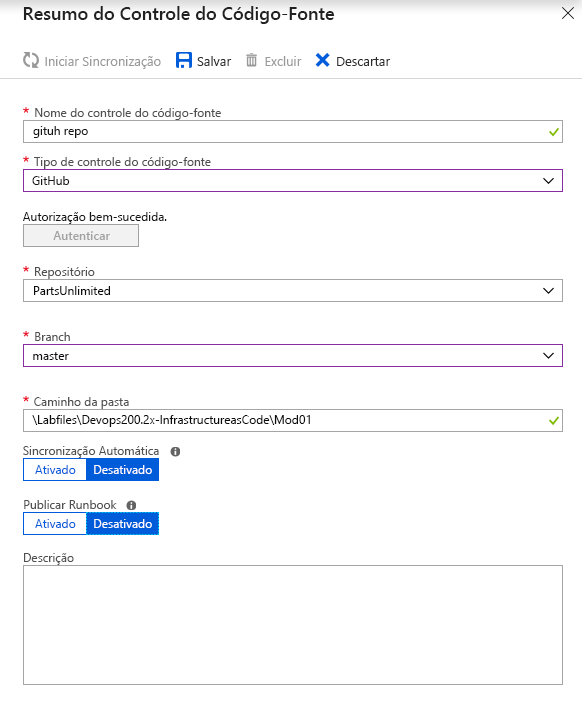
Verifique se o controle do código-fonte está listado na página Controle do código-fonte da Automação do Azure que você deseja usar.